Стартиране на "Командния ред"
Трябва да започнете с отваряне на конзолата. За да направите това, използвайте един от удобните методи, например, като намерите приложението в "Старт" или като го извикате чрез помощната програма "Изпълни"... Подробни инструкции за всеки метод на стартиране ще намерите в отделно ръководство на нашия уебсайт на връзката по-долу.
Повече информация: Отваряне на командния ред в Windows 10
Стандартна команда за рестартиране
След това ще опишем няколко различни опции, които засягат рестартирането на компютъра чрез Командна линия, но на първо място споменаваме стандартната команда изключване / r... Той е отговорен за изпращането на компютъра до рестартиране и се активира 30 секунди след влизане. По време на това можете да затворите конзолата и например да превключите към друга програма и рестартирането ще започне, без да се показват известия на екрана.
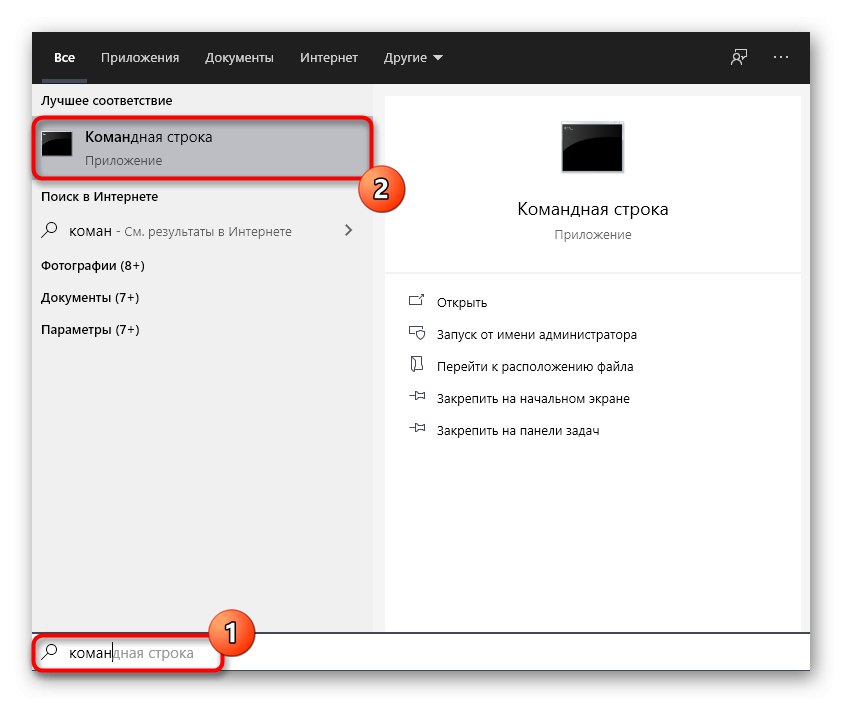
Рестартирайте с таймер
Не всеки потребител, който използва конзолата за рестартиране на операционната система, иска да изчака половин минута, за да започне този процес автоматично. Следователно можете да използвате команда на формуляра изключване / r / t 0където вместо 0 напишете произволно число за секунди, като посочите времето, след което трябва да бъде изпълнено.
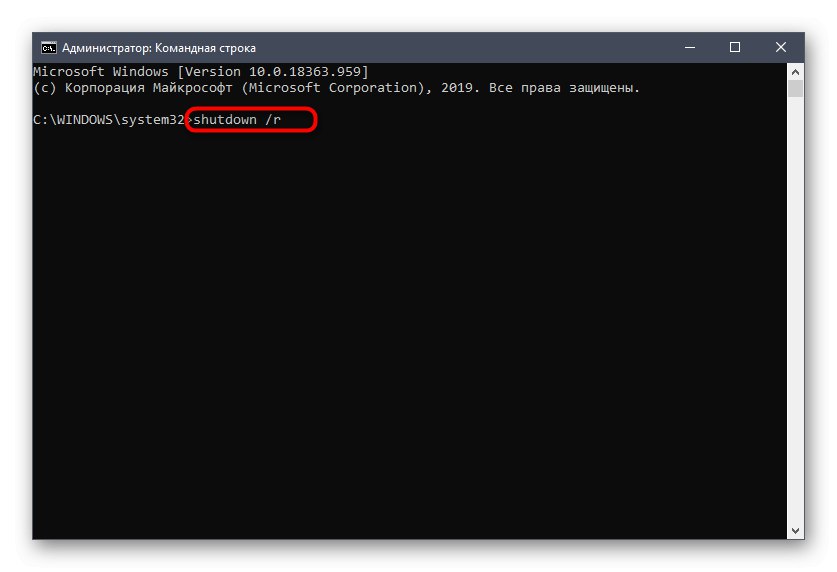
Игнорирайте предупрежденията при затваряне на приложения
Когато въведете командата за рестартиране, на екрана могат да се появят известия от изпълняващи се приложения, че първо трябва да бъдат затворени, за да се запази напредъкът. Ако искате да игнорирате тези предупреждения, използвайте реда изключване / r / f, а също така допълнително посочете други опции, например, задаване на таймер след / т.
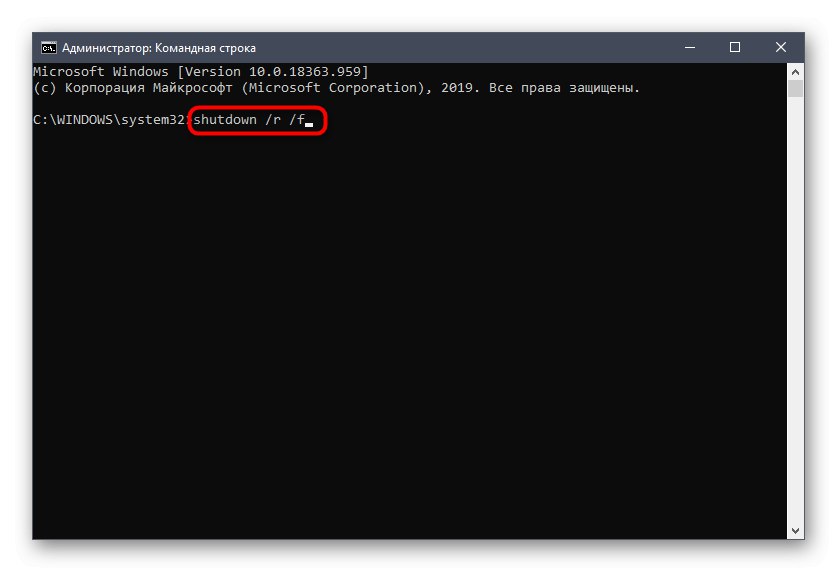
Имайте предвид обаче, че целият софтуер ще бъде затворен спешно, без да се запазват всички промени, направени там. Добавете тази опция само с пълна увереност, че няма да загубите важна информация.
Рестартирайте със съобщение
Можете да изпратите компютъра да се рестартира, като първо изведете известие на екрана, което ще посочи причината за тази операция. Тази опция ще бъде особено подходяща в ситуации, когато процесът се извършва дистанционно на компютър на друг потребител. Тогава входният ред ще изглежда така: shutdown / r / c "Моля, въведете съобщението си".
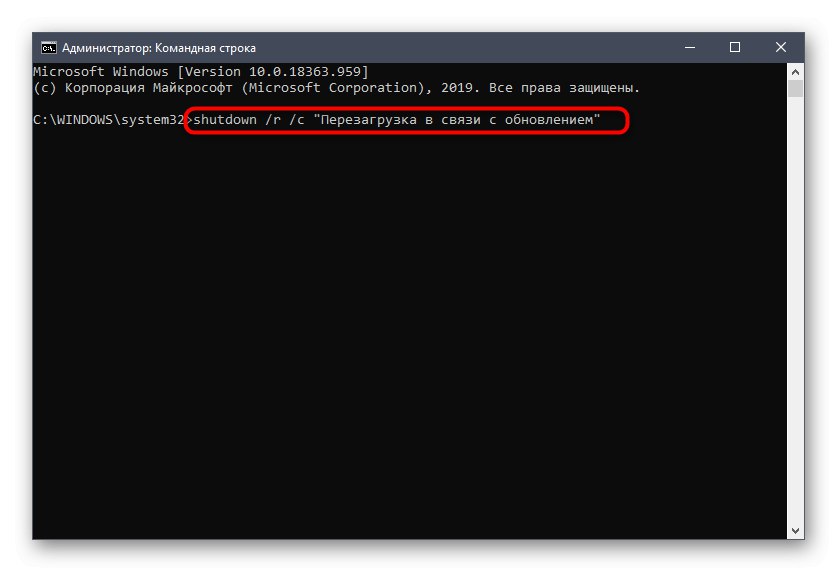
Веднага след въвеждането, ако таймерът е настроен за определен период от време, на екрана ще се появи съобщение с въведения текст. Можете да видите пример за това на следващата екранна снимка.
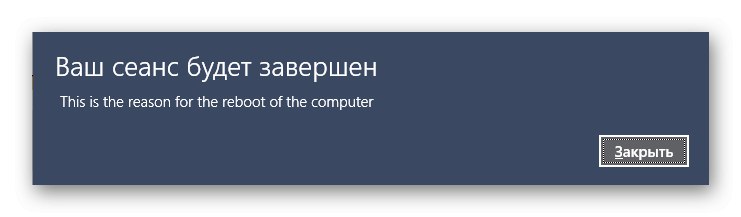
Стартиране на GUI
Сега ви предлагаме да се запознаете с допълнителна информация, която може да бъде полезна при изпълнението на задачата. Използваната помощна програма има графичен интерфейс, който ви позволява да управлявате рестартирането в по-удобна форма. Започва с влизане изключване / i.

Извиква се графичният интерфейс Диалогов прозорец за дистанционно изключване... Съответно, това ви позволява да рестартирате всеки компютър, който попада под контрола на вашия домейн. Тук задавате целевото действие, избирате компютъра, причината, таймера и бележката.
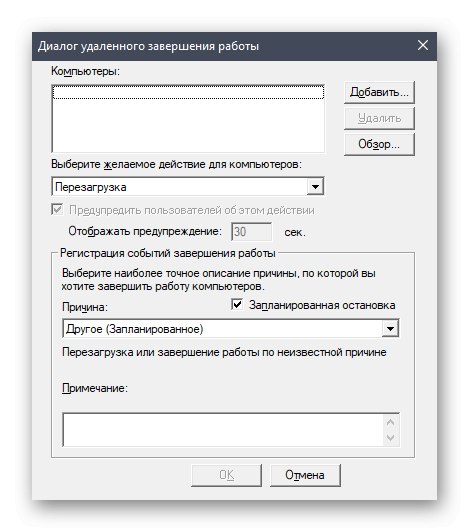
Всичко е същото като при въвеждане на стандартни команди, но в по-удобна форма, както и показване на имената на добавени устройства.
Вижте пълната информация
Не всички опции, които се използват за рестартиране на компютъра чрез въпросната помощна програма, са дадени по-горе. Освен това трябва да изясните наличието на различни предупредителни грешки. Можете да се запознаете сами с всичко това, като пишете изключвам /?.
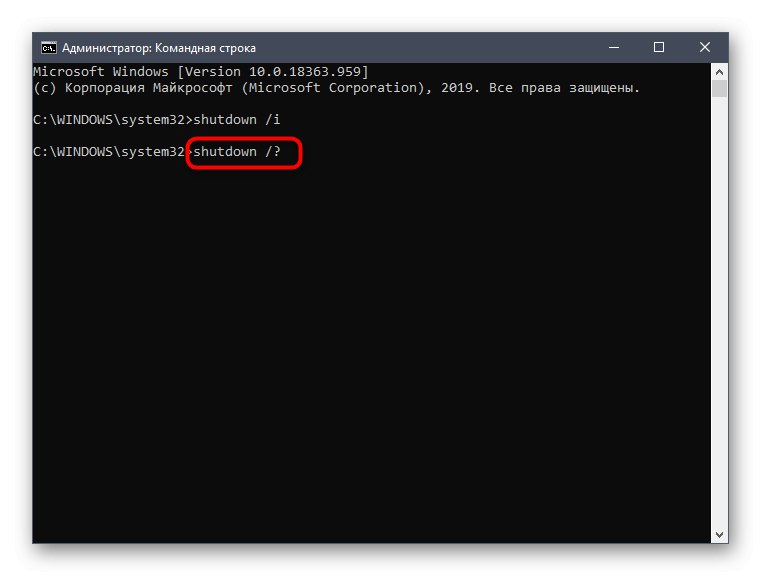
След натискане на клавиша Въведете екранът веднага ще покаже списък с налични опции, както и синтаксиса на командите, така че да няма объркване с въведената последователност, особено когато става въпрос за избор на различен компютър.
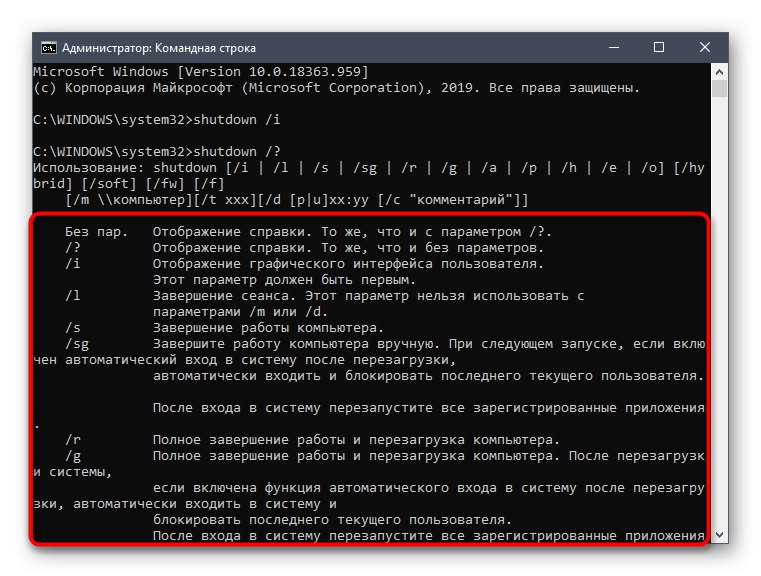
Отмяна на действие
В заключение имайте предвид, че понякога потребителят, след като въведе командата за рестартиране, решава да отмени това действие.Това също трябва да се направи чрез конзолата чрез писане изключване / а.
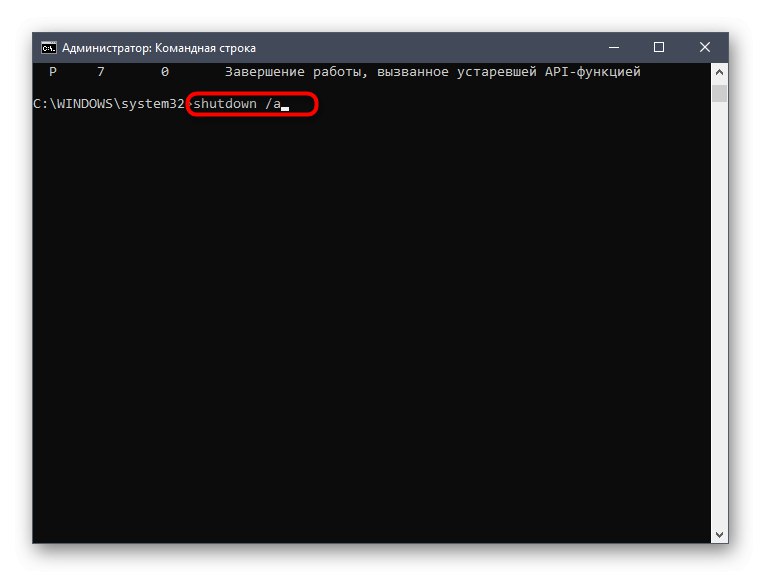
При активиране ще се покаже нов ред за въвеждане, което означава, че действието е било отменено успешно.
Ако говорим за отдалечен компютър и го рестартирайте чрез Командна линия просто не работи, съветваме ви да се запознаете със специалните тематични инструкции на нашия уебсайт на връзката по-долу. Там ще научите за два други метода за изпълнение на разглежданата задача.
Повече информация: Рестартиране на отдалечения компютър